(6)文字列「お友達に薦める:」を入力し、その横にもう一つC1Ratingコントロールを配置します。このレーティングアイコンは、Good/Badアイコンに設定します。このアイコンは、よいか悪いかの2つの値しか使いません。
C1Ratingコントロールのスマートタグを開き、各タスクを画面のように変更します。
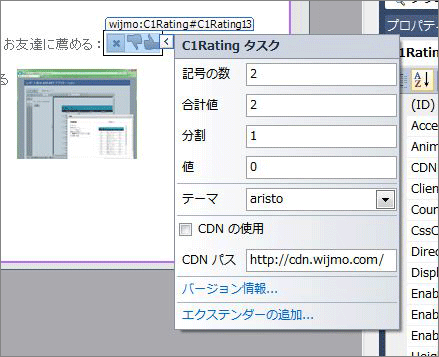
(7)プロパティウィンドウでIconsプロパティを展開し、次のプロパティを設定します。
| プロパティ | 設定値 |
|---|---|
| HoverIconsClass - IconsClass |
wijmo-wijrating-hover-thumbdown
wijmo-wijrating-hover-thumbup
|
| IconsClass - IconsClass |
wijmo-wijrating-normal-thumbdown
wijmo-wijrating-normal-thumbup
|
| RatedIconsClass - IconsClass |
wijmo-wijrating-rated-thumbdown
wijmo-wijrating-rated-thumbup
|
(8)プロパティウィンドウで、RatingModeプロパティを「Single」にします。これで、取得する値は1か2のどちらかになります。
(9)評価対象の記事見出しと画像のサムネイルを作成します。
出来上がったら、実際にレーティング機能が動作するかどうかテストします。
(10)ここまでの手順を繰り返し、もう一つ評価欄を作成します。
(11)ButtonコントロールとLabelコントロールを2つ配置します。ButtonコントロールはTextプロパティを「評価の集計」に変更し、LabelコントロールはTextプロパティを削除します。
また、Buttonコントロールは、Clickイベントハンドラを作成しておきます。
(12)これまで配置したC1Ratingコントロールの「ID」プロパティを、分かりやすいように次のように変更します。
| 変更前プロパティ | 変更後プロパティ |
|---|---|
| C1Rating1 | C1Rating11 |
| C1Rating2 | C1Rating12 |
| C1Rating3 | C1Rating13 |
| C1Rating4 | C1Rating21 |
| C1Rating5 | C1Rating22 |
| C1Rating6 | C1Rating23 |
(13)ButtonコントロールのClickイベントハンドラで、各C1Ratingコントロールの値を取得し、Labelコントロールで表示する処理を作成します。
レーティングの値は、C1RatingコントロールのValueプロパティの値を参照します。
Public Class _Default
Inherits System.Web.UI.Page
Protected Sub Page_Load(ByVal sender As Object, ByVal e As System.EventArgs) Handles Me.Load
End Sub
Protected Sub Button1_Click(sender As Object, e As EventArgs) Handles Button1.Click
Dim kiji_Rate1 As String = "記事-1: 面白さ=" & C1Rating11.Value & " 関心度:" & C1Rating12.Value & " お勧め:" & C1Rating13.Value
Label1.Text = kiji_Rate1
Dim kiji_Rate2 As String = "記事-2: 面白さ=" & C1Rating21.Value & " 関心度:" & C1Rating22.Value & " お勧め:" & C1Rating23.Value
Label2.Text = kiji_Rate2
End Sub
End Class
namespace Rating_ASP_cs
{
public partial class _Default : System.Web.UI.Page
{
protected void Page_Load(object sender, EventArgs e)
{
}
protected void Button1_Click(object sender, EventArgs e)
{
String kiji_Rate1= "記事-1: 面白さ=" + C1Rating11.Value + " 関心度:" + C1Rating12.Value + " お勧め:" + C1Rating13.Value;
Label1.Text = kiji_Rate1;
string kiji_Rate2 = "記事-2: 面白さ=" + C1Rating21.Value + " 関心度:" + C1Rating22.Value + " お勧め:" + C1Rating23.Value;
Label2.Text = kiji_Rate2;
}
}
}
まとめ
このように、C1Ratingコントロールのレーティング機能の実装は、とても簡単ですぐに使うことができます。
入力されたレーティング値は、C1RatingコントロールのValueプロパティで取得可能で、データベースに保存することもできます。Webページにリサーチ機能を組み込みたい時にはもってこいのコントロールと言えるでしょう。


















































